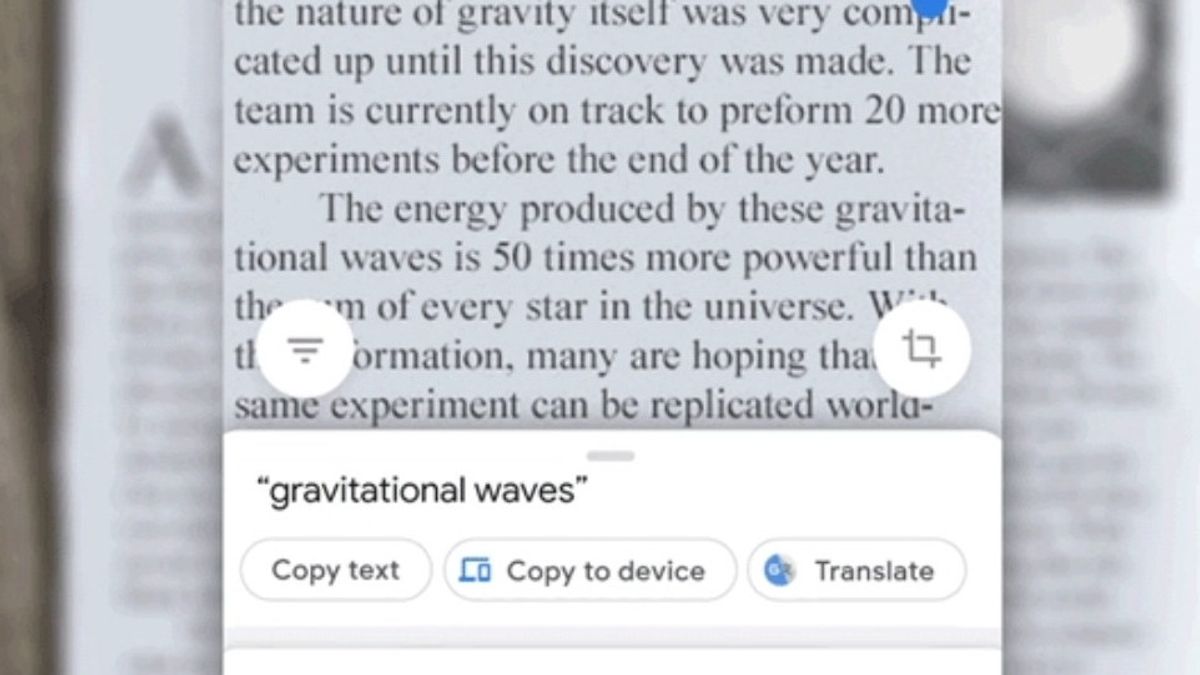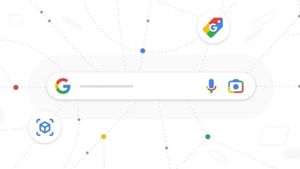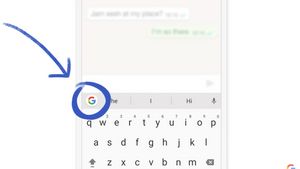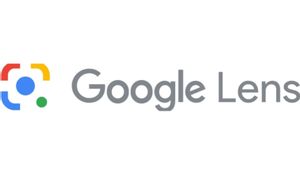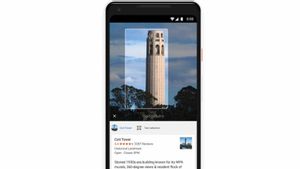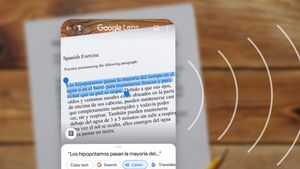JAKARTA – Google Lens merupakan alat yang sangat praktis untuk mendukung aktivitas sehari-hari. Alat ini bisa mencari benda atau produk terkait, menerjemahkan teks, bahkan memindahkan teks ke komputer.
Untuk fitur yang terakhir, masih banyak pengguna Lens yang tidak tahu kalau alat ini bisa mengambil teks dari dokumen dan memindahkannya ke komputer tanpa perlu diketik manual. Jika Anda tertarik untuk menggunakan fitur ini, berikut ini caranya.
Salin Teks dari Google Lens
Tindakan paling pertama adalah membuka Google Lens, bisa melalui versi aplikasinya atau dengan mengeklik ikon Lens di Chrome. Jika alat pengenalan objeknya sudah terbuka, Anda bisa mengarahkan kamera ke dokumen atau gambar yang berisi tulisan.
Setelah itu, ambil fotonya dan Lens akan memberikan opsi untuk menyalin teks dari gambar yang diambil. Anda bisa mengetuk opsi Pilih Teks di bagian atas layar, lalu soroti teks yang diinginkan.
Berikutnya, Anda akan melihat opsi Salin ke Komputer untuk memindahkan teksnya secara cepat. Perangkat akan memeriksa komputer apa saja yang terhubung ke ponsel dan menampilkan pilihan perangkatnya di layar.
BACA JUGA:
Jika Anda sudah memilih komputer yang diinginkan, Anda akan melihat keterangan 'Tekan CTRL + V untuk Tempelkan'. Sesuai dengan arahan tersebut, Anda bisa langsung menekan tombol pintasan tersebut di aplikasi yang ada di komputer.
Anda bisa menyalin di aplikasi Words, Docs, atau platform penulisan lainnya. Setelah teks muncul di komputer, Anda bisa memperbaiki, menambahkan, atau mengatur teksnya sesuai dengan keinginan.